最近工作需要IIS,自己的電腦又是Windows7系統,找了下安裝的方法,已經安裝成功。在博客里記錄一下,給需要的朋友,也是給自己留個備份,畢竟我腦子不是很好使。
一、首先是安裝IIS。打開控制面板,找到“程序與功能”,點進去
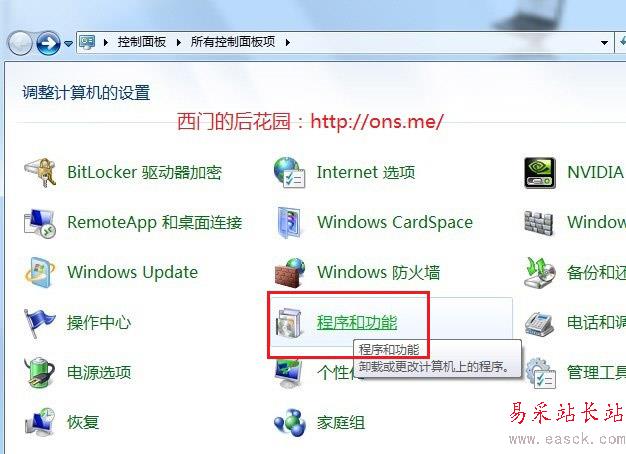
二、點擊左側“打開或關閉Windows功能”
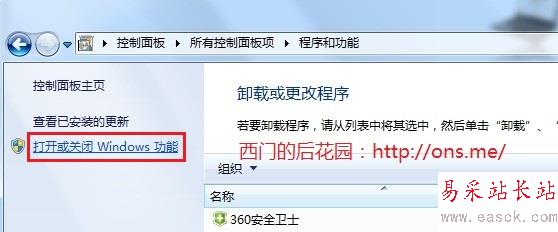
三、找到“Internet 信息服務”,按照下圖打勾即可
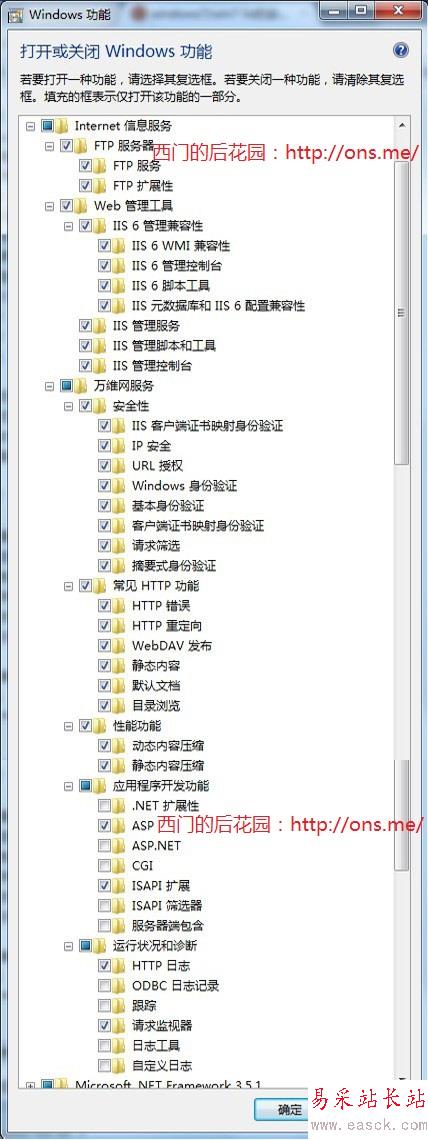
等待安裝完成
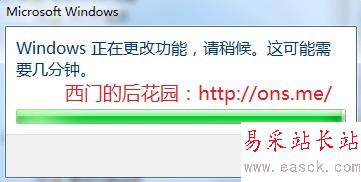
四、安裝完成后,再回到控制面板里面,找到“管理工具”,點進入
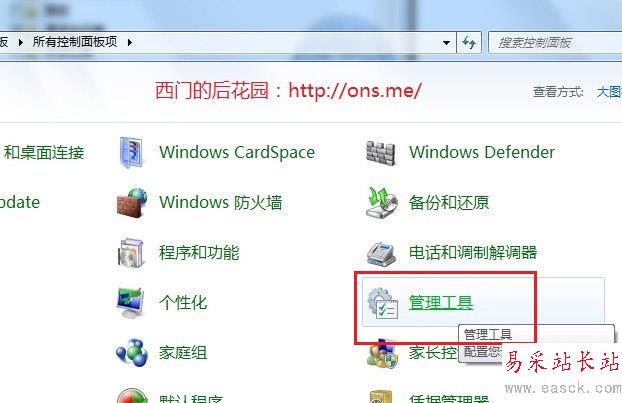
五、雙擊“Internet 信息服務(IIS)管理器”就是IIS了。如果經常需要使用IIS的朋友,建議鼠標指到“Internet 信息服務(IIS)管理器”上,右鍵--發送到--桌面快捷方式,這樣就能從桌面進入IIS,而不用每次都點控制面板。
IIS界面:
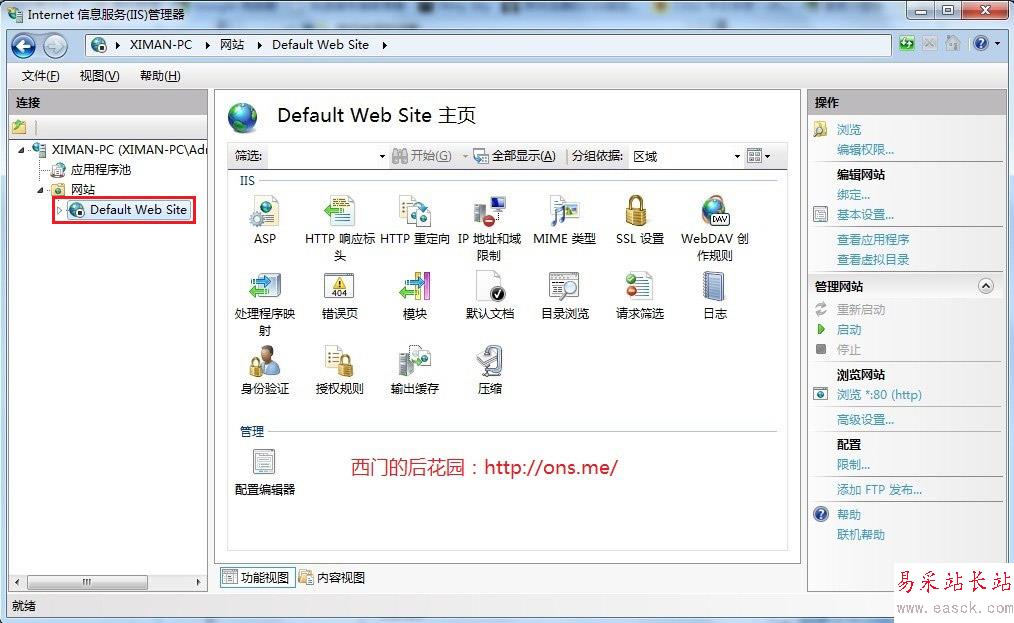
六、選中“Default Web Site”,雙擊中間的“ASP”
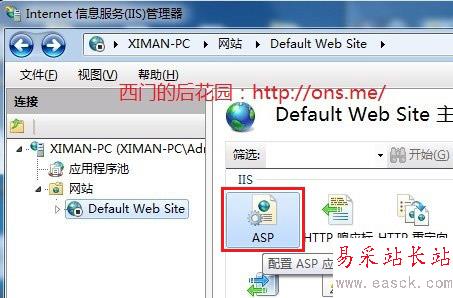
把“啟用父路徑”改為“True”
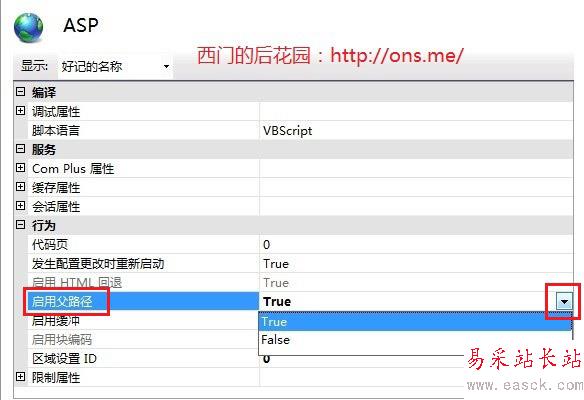
七、下面就是配置站點了。單擊右側“高級設置”
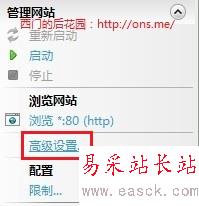
選擇你網站的目錄
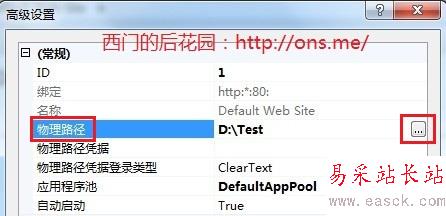
八、回到IIS,單擊右側的“綁定...”,選中你要綁定的網站,點“編輯”
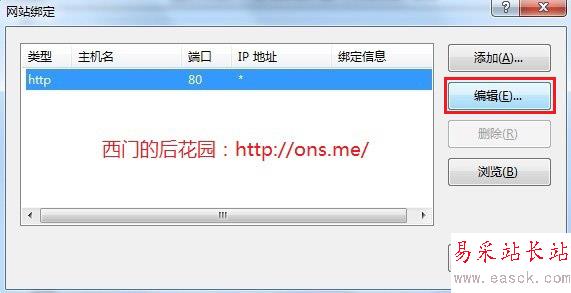
如果是一臺電腦,只修改后面的端口號就行,可以隨意修改數字。如果是辦公室局域網,點擊下拉框,選擇自己電腦上的局域網IP,例如:192.168.**.**,然后修改端口號
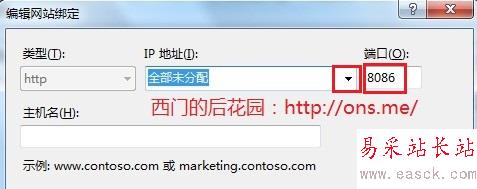
新聞熱點
疑難解答